Musik Von Externer Festplatte Auf iPhone Übertragen
Feb 25, 2025 • Filed to: Datenübertragung auf das iPhone • Proven solutions
"Ich habe nicht genug Platz auf meinem Computer, so dass ich mehr als 3000 Lieder auf einer externen Festplatte speichern muss. Jetzt muss ich einige ausgewählte Lieder von der externen Festplatte auf mein iPhone übertragen. Ich weiß jedoch nicht, wie ich das machen soll. Haben Sie einen Vorschlag?"
Es ist eine gute Idee, Lieder auf einer externen Festplatte zu speichern, da dies eine Möglichkeit ist, Ihre Lieder zu sichern. Wissen Sie, manchmal kann es passieren, dass Sie sie aufgrund eines Computerabsturzes dauerhaft verlieren. Und durch das Speichern von Musiktiteln auf einer externen Festplatte wird auf Ihrem Computer mehr Platz für neue Dateien und Anwendungen frei. Aber wenn Sie dies tun, kann es viel Zeit in Anspruch nehmen, wenn Sie Musik von einer externen Festplatte auf das iPhone übertragen wollen. Glücklicherweise sind die Benutzer jetzt mit Dr.Fone - Telefon-Verwaltung (iOS) in der Lage, Musik in kurzer Zeit von einer externen Festplatte auf das iPhone zu übertragen.

Dr.Fone - Telefon-Verwaltung (iOS)
MP3 ohne iTunes auf das iPhone/iPad/iPod übertragen
- Übertragen, verwalten, exportieren/importieren Sie Ihre Musik, Fotos, Videos, Kontakte, SMS, Apps, etc.
- Sichern Sie Ihre Musik, Fotos, Videos, Kontakte, SMS, Apps, etc. auf dem Computer und stellen Sie sie einfach wieder her.
- Übertragen Sie Musik, Fotos, Videos, Kontakte, Nachrichten, etc. von einem Smartphone auf ein anderes.
- Übertragen Sie Mediendateien zwischen iOS-Geräten und iTunes.
- Vollständig mit iOS 7, iOS 8, iOS 9, iOS 10, iOS 11 und iPod kompatibel.
Hinweis: Bitte wählen Sie die richtige Version in Übereinstimmung mit dem Betriebssystem Ihres Computers aus.
Dr.Fone - Telefon-Verwaltung (iOS) ist eine Desktop-Anwendung für iPhone, iPad und iPod. Es ermöglicht Ihnen, jedes beliebige Lied von einer externen Festplatte ohne Kompatibilitätsprobleme auf das iPhone zu übertragen. Und dieser Vorgang ist viel einfacher als Musik von iTunes auf das iPhone zu übertragen. In nur 3 Schritten werden Sie es schaffen.
Schritt 1 Externe Festplatte mit dem PC verbinden.
Verbinden Sie die externe Festplatte über ein USB-Kabel mit Ihrem Computer. Stellen Sie sicher, dass Sie diese Festplatte öffnen und die Lieder auswählen, die Sie auf Ihr iPhone kopieren möchten. Auf dem Windows-PC können Sie die Festplatte standardmäßig im Arbeitsplatz sehen. Auf dem Mac befindet sich die Festplatte auf dem Desktop.
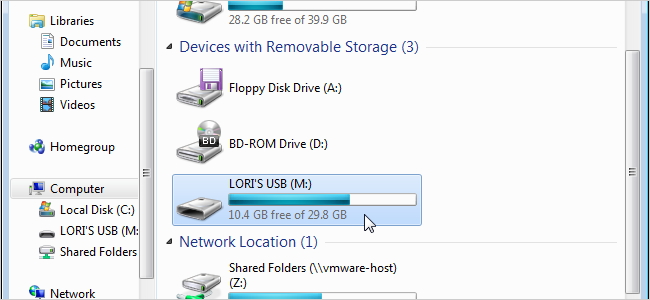
Schritt 2 iPhone mit dem Computer verbinden.
Verbinden Sie Ihr iPhone mit dem USB-Kabel mit Ihrem Computer, starten Sie Dr.Fone und wählen Sie dann "Telefon-Verwaltung" aus den Funktionen. Nachdem Ihr iPhone erkannt wurde, zeigt Dr.Fone Ihr iPhone in der Hauptoberfläche an. Und alle Mediendateien werden in Kategorien sortiert und in der oberen Seitenleiste angezeigt.

Schritt 3 Musik von externer Festplatte auf das iPhone übertragen.
Klicken Sie auf Musik im oberen Menü, und Sie gelangen standardmäßig in das Musikfenster, wenn nicht, wählen Sie Musik in der linken Seitenleiste, dann sehen Sie die iPhone Lieder im rechten Teil. Klicken Sie auf >Hinzufügen in der oberen linken Ecke und wählen Sie Dateien hinzufügen oder Ordner hinzufügen, um die Musikdateien von der externen Festplatte hinzuzufügen. Durchsuchen Sie Ihren Computer, um die Lieder oder den Ordner auf der externen Festplatte zu finden, die Sie benötigen. Klicken Sie auf Öffnen, um die Lieder auf Ihr iPhone zu importieren. Wenn die Übertragung läuft, informiert Sie ein Fortschrittsbalken über den Verlauf des gesamten Prozesses.

Sehen Sie? Wie man Musik von einer externen Festplatte auf das iPhone überträgt ist mit Dr.Fone - Telefon-Verwaltung (iOS) sehr einfach, nicht wahr? Wenn während des Übertragungsprozesses ein iPhone-inkompatibler Song hinzugefügt wird, öffnet sich ein Fenster, in dem Sie gefragt werden, ob Sie ihn vor dem Hochladen konvertieren möchten oder nicht. Klicken Sie auf Ja, damit das Lied automatisch konvertiert und zum iPhone hinzugefügt wird.
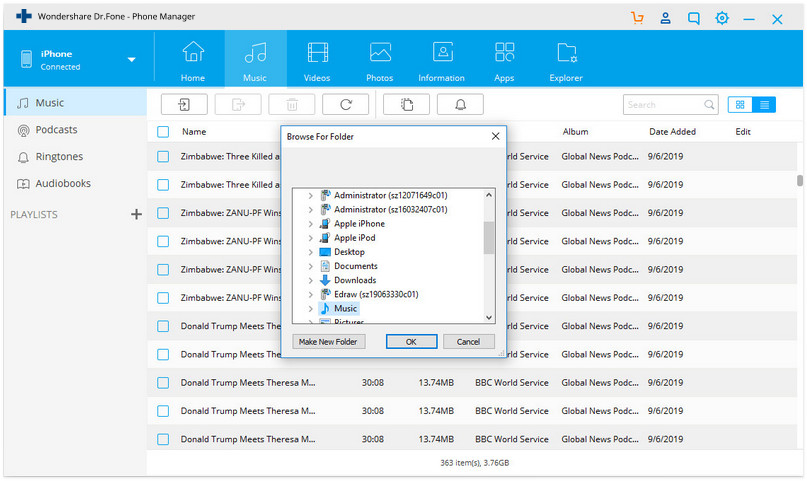
Zögern Sie nicht, Dr.Fone - Telefon-Verwaltung (iOS) auszuprobieren, wenn Sie daran interessiert sind! Es könnte Ihnen auch dabei helfen, Fotos schnell vom PC auf das iPhone zu übertragen!
iPhone-Musikübertragung
- Musik auf iPhone übertragen
- 1.Musik vom Computer auf das iPhone laden
- 2.Musik von externer Festplatte auf das iPhone übertragen
- 3.Musik vom Computer zum iPhone hinzufügen
- 4.Musik vom Laptop auf das iPhone übertragen
- 5.Musik vom iPod auf das iPhone übertragen
- 6.Musik zum iPhone hinzufügen
- 7.Musik vom Computer auf das iPhone übertragen
- Audiomedien auf iPhone übertragen
- 1.Klingeltöne auf das iPhone legen
- 2.MP3 auf das iPhone übertragen
- 3.CD auf iPhone übertragen
- 4.Audiobücher auf das iPhone übertragen
- Musik vom iPhone auf den PC übertragen
- Musik auf iOS herunterladen
- 1.Lieder auf iPhone herunterladen
- 2.Musik auf iPhone ohne iTunes herunterladen
- 3.Musik auf iPod herunterladen
- Musik zu iTunes übertragen
- Weitere Tipps zur iPhone Musiksynchronisation

Allrounder-Lösung für Smartphone






















Julia Becker
chief Editor
Kommentare